连接SIX付款终端可让您向客户提供流畅的付款流程,并简化收银员的工作。
警告
尽管Worldline最近已经收购了SIX 付款服务,并且两家公司都使用Yomani付款终端,但是它们运行的固件是不同的。 因此,从Worldline收到的终端与此集成不兼容。
设置
配置支付方式
首先,确保已安装POS Six模块。 为此,转到 应用程式 ,删除“应用程式”过滤器,然后搜索“ POS Six”。

返回 :menuselection:` POS –> 配置 –> 付款方式` ,为SIX创建新的付款方式,选择付款终端选项“没有物联网盒子的SIX”,然后输入您的付款终端IP地址。
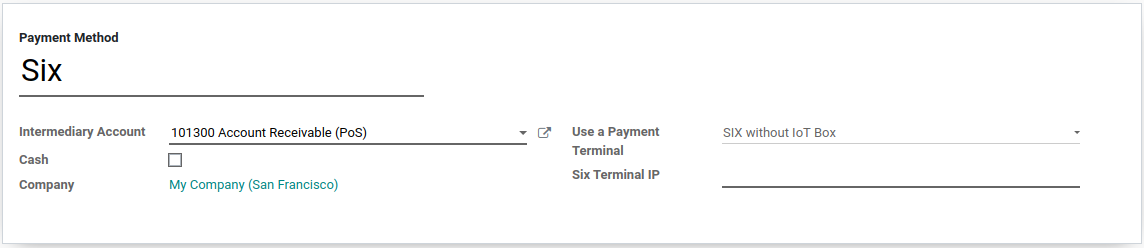
用支付终端付款
在*PoS界面*,当处理付款时,选择使用支付终端的*支付方式*。检查栏目中的金额是否为须发送到付款终端的金额并单击*发送*。如你想要取消付款请求,点击取消。
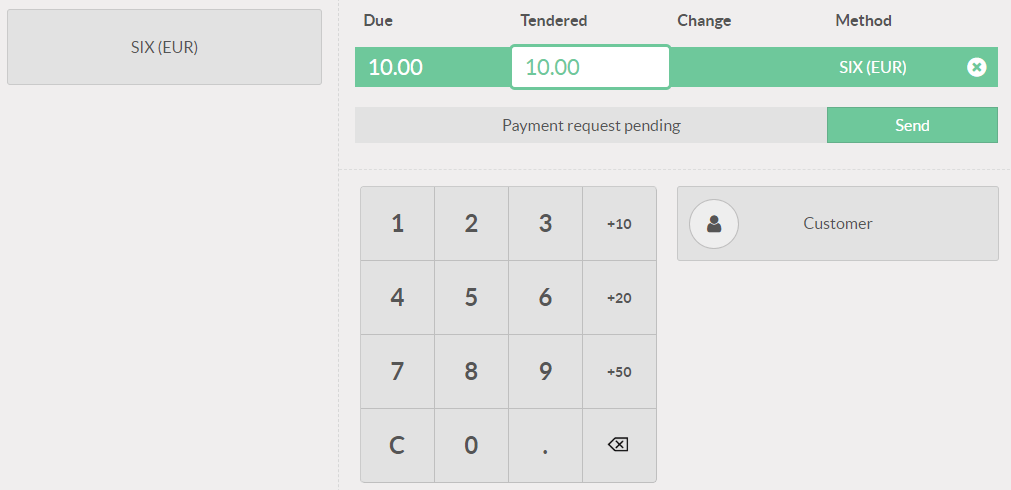
支付完成后,状态将变为*付款成功*。你可随时点击*逆转*,逆转最近一项操作。
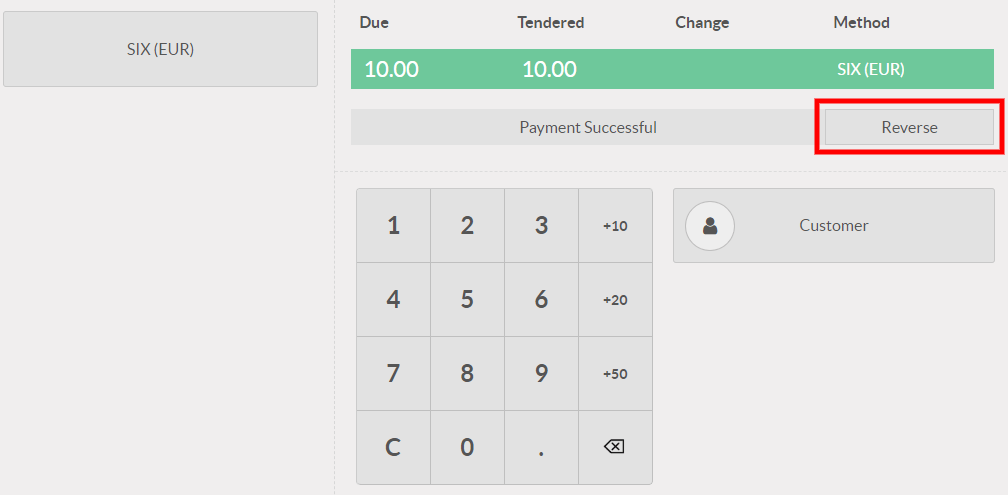
如果支付终端有问题,你仍可通过*强制完成*强制付款。这样,即使终端和Odoo之间出问题, 你仍可在Odoo确认订单。
